Windows11/10でUSBドライブをフォーマットできません
USBドライブ(USB Drives)は常にさまざまなコンピューターに接続されているため、ウイルスやマルウェアに対して脆弱であることで有名です。したがって、このため、ドライブを頻繁にフォーマットする必要がある場合がありますが、それができない場合はどうなりますか?この記事では、あなたを助けることができるいくつかの解決策を見ていきます。
USBドライブをフォーマットできません
これらは、Windows11/10コンピューターでUSBドライブ(USB Drive)をフォーマットできない場合に実行できることの一部です。
- (Make)USBドライブ(USB Drive)が書き込み禁止になっていないことを確認してください
- コンピュータとUSBをスキャンしてウイルスを検出します
- USBでCHKDSKスキャンを実行します
- (Format USB Drive)コマンドプロンプト(Command Prompt)を使用してUSBドライブをフォーマットする
それらについて詳しく話しましょう。
Windowsはフォーマットを完了できませんでした
1]ドライブ(Make)が書き込み保護されていないことを確認します(Drive)

USBドライブ(USB Drive)に問題があると結論付ける前に、最初に確認する必要があるのは、書き込み保護されているかどうかです。USB書き込み保護(clear the USB write-protection)をクリアするには、コマンドプロンプト(Command Prompt)を使用します。
管理者としてコマンドプロンプト(Command Prompt)を起動し、次のコマンドを入力します。
DISKPART
list disk
select disk X
注:「X」をUSBドライブ(USB Drive)の番号に置き換えてください。サイズ(Size)で確認できます。
attributes disk clear readonly
現在、ドライブ(Drive)は書き込み保護されていません。
フォーマットしてみてください。この問題が原因でエラーが発生した場合は、修正されます。
2]PCとUSBをスキャンしてウイルスを検出します

この問題を解決する1つの方法は、コンピューターをスキャンしてウイルスやマルウェアを検出することです。無料のアンチウイルスまたはMicrosoftDefenderを使用できます。このセクションでは、MicrosoftDefenderを使用します。
コンピューターをスキャンして悪意のあるファイルを探すには、 [ Win + X > Settings設定](Settings)を起動し、[Update & Security > Windows Security > Open Windows Security > Virus & threat protection > Scan options > Windows Defender Offline scan > Scan now]をクリックします。
Windows Defenderにシステムをスキャンさせ、すべてのウイルスとマルウェアを排除します。
3]USBでCHKDSKスキャンを実行します
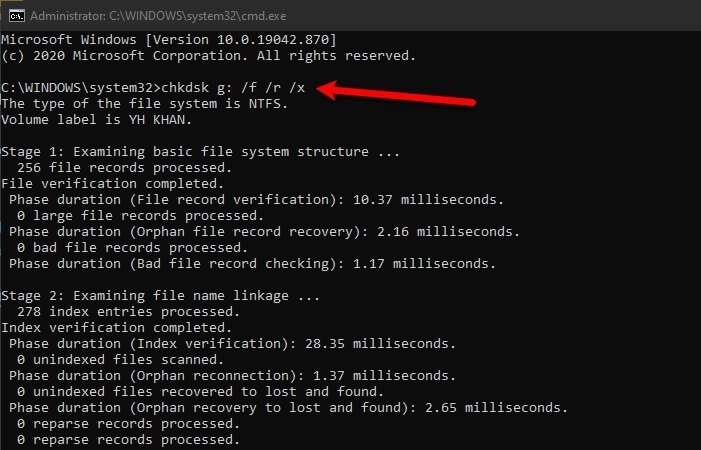
CHKDSKコマンドを使用して、破損した(CHKDSK command)USBドライブを修正します。これにより、ドライブのすべての不良セクタが修正されます。
これを行うには、管理者としてコマンドプロンプト(Command Prompt)を起動し、次のコマンドを入力して、 Enterキー(Enter)を押します。
chkdsk g: /f /r /x
注: 「 g」をUSBのドライブ(Drive)文字に置き換えてください。(Replace “)
ドライブの破損が原因で問題が発生した場合は、修正されます。
4]コマンドラインを使用してドライブをフォーマットする
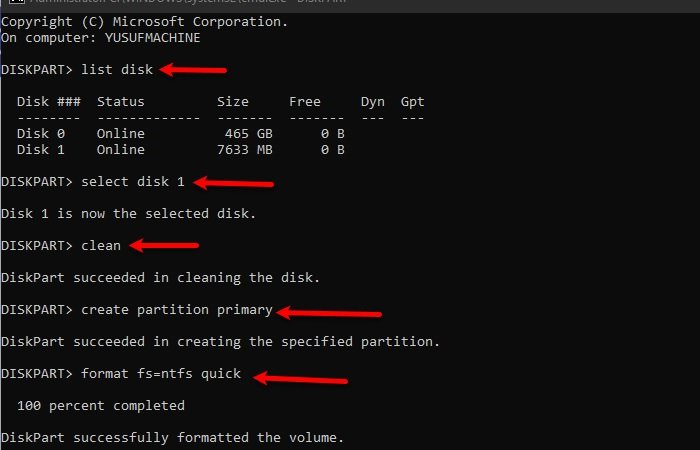
ファイルエクスプローラーから(File Explorer)USBドライブをフォーマットできない場合は、コマンドプロンプトで同じことを試してください。
これを行うには、管理者としてコマンドプロンプト(Command Prompt)を起動し、次のコマンドを入力してEnterキー(Enter)を押します。
DISKPART
list disk
select disk X
注:「X」をUSBドライブ(USB Drive)の番号に置き換えてください。サイズ(Size)で確認できます。
clean
create partition primary
format fs=ntfs quick
注:fat32を選択した場合は、ntfをfat32に置き換えてください。
うまくいけば、これが「 Windows10で(Windows 10)USBドライブ(USB Drive)をフォーマットできない」エラーの修正に役立つことを願っています。
次を読む: (Read Next: )デバイスは現在使用中です–USBエラー。
Related posts
外部Hard DriveはWindows 11/10で表示または検出されていない
Windows 11/10にExternal Hard drive Drive or USBを取り出すことはできません
Windows 11/10のFormat Write-protected USB Pen Driveの方法
USB Disk Ejector Windows 10でUSBデバイスをすばやく取り外すことができます
VSUsbLogon USB Driveを使用してWindowsに安全にログインできます
USB drive Windows 10のファイルやフォルダを表示しない
USB KeyboardはWindows 10で認識されていません
Fix Windows 10のUSB drive or SD cardで未割り当てSpace error
WindowsはWindows 10のaccess Shared Folder or Driveを使用できません
Recovery Driveを使用してWindows 11/10を復元する方法
Windows 10のためのベストハードDrive encryptionソフトウェア
Password Protect USB Drive:Flash、Pen Drive、Removableドライブ
Remove duplicate ExplorerからWindows 11/10のDrive Letter entry
起動可能なUSBドライブを使用してWindows11をインストールする方法
Stop Hard Drive Windows 11/10で寝ることから
Windows 11/10にSystem Recovery Driveを作成する方法
Windows 10にUSB問題の通知をオフにする方法
Windows 11/10でVolume or Drive Partitionを削除する方法
Windows 10でMapped Network Drive Cacheをクリアする方法
コピー方法またはClone Bootable USB Drive Windows 10
